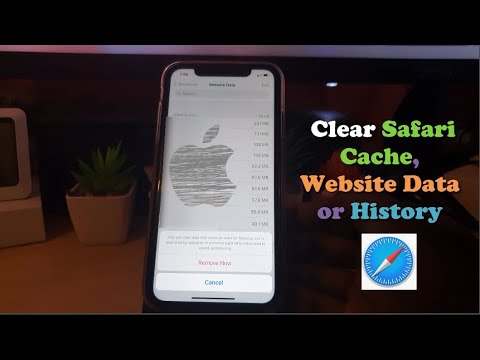
Turinys
Šiame straipsnyje: Ištrinkite svetainės duomenisPašalinkite istoriją ir svetainės duomenis
Sužinokite, kaip išvalyti „Safari“ istoriją ir naršymo duomenis. Jūs turite galimybę ištrinti konkrečią informaciją iš svetainės arba ištrinti istoriją ir kitus svetainės duomenis iš „iPad“ ar „iPhone“. Norėdami ištrinti visus svetainės duomenis, išskyrus istoriją, turite ištrinti tam tikrus įrašus atskirai.
etapai
1 metodas Ištrinkite svetainės duomenis
- Atnaujinkite „iPad“ ar „iPhone“, jei reikia. Kai kuriose „iPad“ ir „iPhone“ programinės įrangos versijose yra klaida, kuri neleidžia ištrinti duomenų visiškai išvalius įrenginį. Norėdami to išvengti, būtinai atnaujinkite „iPad“ ar „iPhone“.
-

Eikite į nustatymus
prietaiso. Šią parinktį žymi pilka pavara, kuri paprastai būna pagrindiniame ekrane. -

Slinkite žemyn ir paspauskite Safari. Ši paslauga yra puslapio viduryje. -

pasirinkti pažangus. Ši parinktis yra puslapio apačioje. -

Paspauskite Svetainės duomenys. Šią parinktį rasite puslapio viršuje. Paspaudus, rodomas svetainių, kurių duomenys išsaugomi jūsų „iPad“ ar „iPhone“, sąrašas.- Pamatysite 0 baitų šalia tam tikrų svetainės duomenų. Tai paprasčiausiai reiškia, kad saugomo duomenų kiekio šiuo metu nepakanka išmatuoti.
-

Slinkite žemyn ir paspauskite Ištrinkite svetainės duomenis. Ši parinktis yra lango apačioje ir parašyta raudona spalva. -

pasirinkti išbraukti skubiai. Šis veiksmas ištrins visus svetainės duomenis, išsaugotus šiame puslapyje, ir jūs būsite grąžinti į šį puslapį pažangus. -

Paspauskite dar kartą Svetainės duomenys. Ši parinktis yra puslapio viršuje. Bakstelėjus jį, puslapis Svetainės duomenys vėl atsidarys. Tikriausiai pamatysite kai kuriuos įrašus, kurie nebuvo ištrinti.- Jei matote variantą Peržiūrėkite visas svetaines puslapio apačioje palieskite, jei norite tęsti.
-

Perkelkite pirštą iš dešinės į kairę duomenų įrašo srityje. Šis veiksmas atvers mygtuką išbraukti įėjimo dešinėje. -

Paspauskite išbraukti. Šį raudoną mygtuką rasite įrašo dešinėje. Paspaudus, įrašas bus ištrintas iš šio puslapio. -

Pakartokite vilkimo procesą kitiems. Deja, tai yra vienintelis būdas užtikrinti, kad duomenys nebebus rodomi, kai išeisite iš nustatymų. Kai tik tokiu būdu ištrinate visus duomenis, galite uždaryti nustatymų puslapį, o duomenys vėl nepasirodyti.
2 metodas. Ištrinkite istoriją ir svetainės duomenis
-

Eikite į nustatymus
prietaiso. Šią parinktį žymi pilka pavara, kuri paprastai būna pagrindiniame ekrane. -

Slinkite žemyn ir paspauskite Safari. Ši paslauga yra puslapio viduryje. -

pasirinkti Išvalyti istoriją, svetainės duomenis. Pamatysite šią parinktį puslapio apačioje. -

Paspauskite Išvalyti istoriją ir duomenis skubiai. Šis veiksmas ištrins reikiamą informaciją, reikalingą automatiniam pildymui, istoriją ir kai kuriuos naršymo slapukus.- „IPad“ veikiau palaikysite išbraukti skubiai.
- Jei norite ištrinti visus slapukus iš svetainės, turėtumėte ištrinti svetainės duomenis.

- Jei nenorite ištrinti visos „iPad“ ar „iPhone“ naršyklės istorijos, galite ištrinti konkrečius įrašus.
- Kai kurių svetainių ir programų duomenų, kuriuos laikui bėgant sukaupė jūsų „iPad“ ar „iPhone“, negalima ištrinti. Jie nebus rodomi, jei neišpakuosite „iPad“ ar „iPhone“.